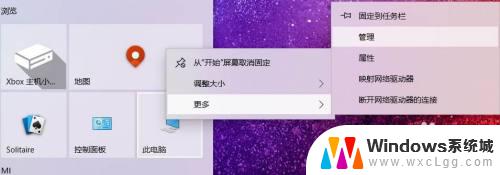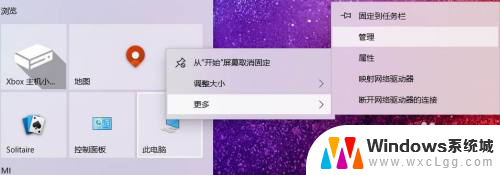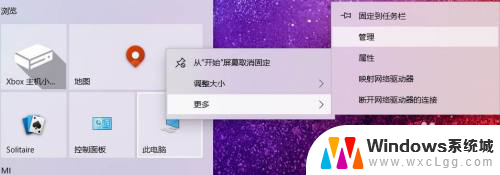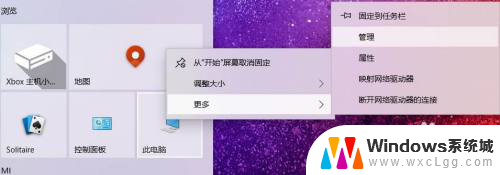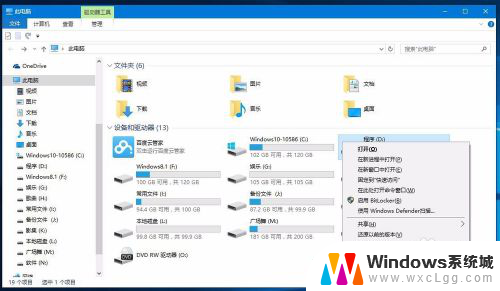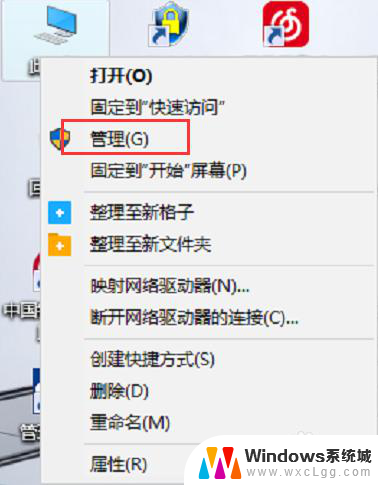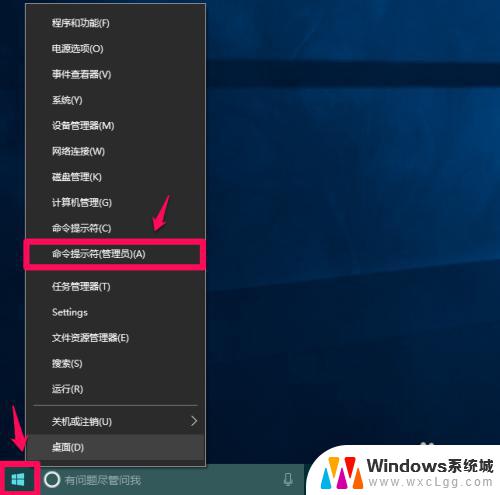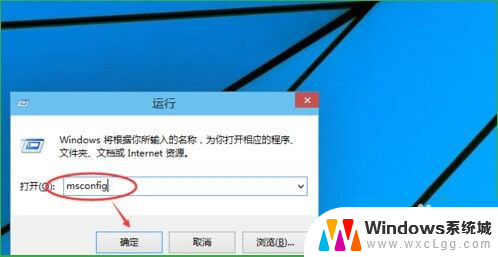u盘作为系统盘后怎么恢复 如何将win10系统U盘格式化
更新时间:2024-05-28 15:52:21作者:xtang
当我们将U盘作为系统盘来使用时,可能会遇到一些意外情况导致系统崩溃或数据丢失的问题,这时我们就需要对U盘进行恢复以确保系统正常运行。而如果想要重新利用U盘,就需要对其进行格式化。特别是在安装Windows 10系统时,需要确保U盘的格式符合系统要求。了解如何恢复U盘和如何格式化Win10系统U盘是非常重要的。接下来我们将详细介绍这两个步骤。
步骤如下:
1.我的电脑右键选择【管理】。
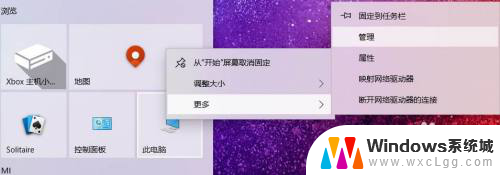
2.选择【磁盘管理】,记住U盘盘符。
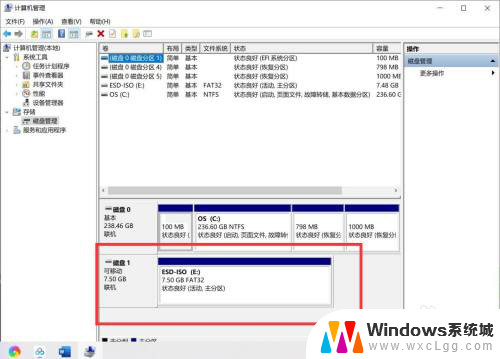
3.回到桌面,【WIN+R】打开运行对话框,输入【cmd】。
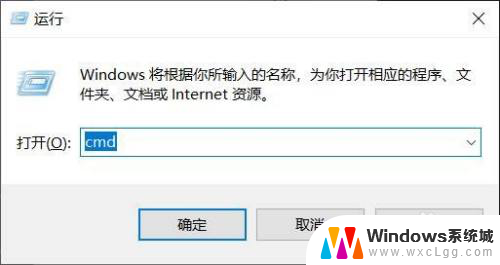
4.DOS命令运行环境,输入【diskpart】,回车。
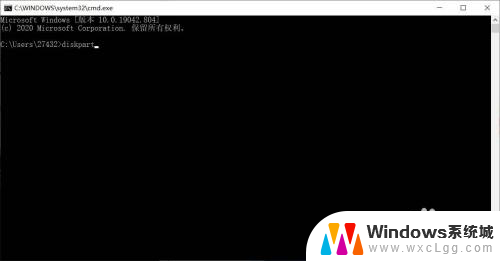
5.输入【select disk 1】(刚查看的盘符数),按下回车。然后再输入【clean】命令,回车等待显示完成。
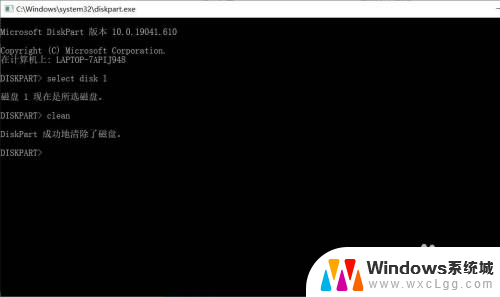
6.返回磁盘管理,选择空磁盘。
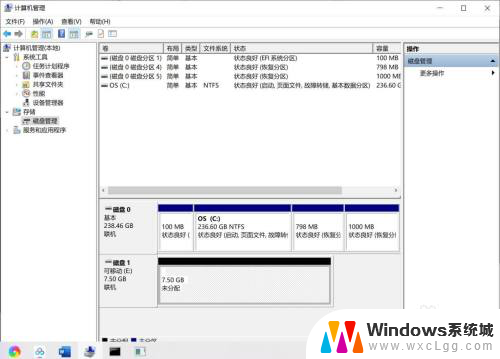
7.新建磁盘即可,系统U盘即恢复为普通U盘。
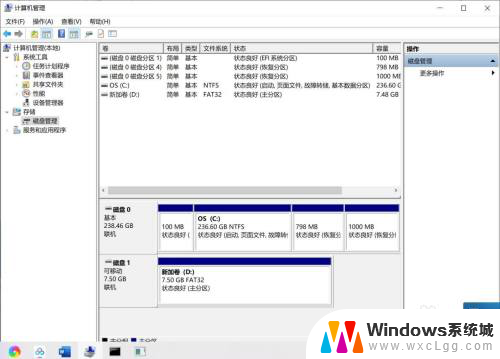
以上就是关于如何恢复作为系统盘的U盘的全部内容,如果有任何疑问,用户可以参考小编提供的步骤进行操作,希望这对大家有所帮助。